
Microsoft Edgeブラウザ。
Windows に標準で搭載されているブラウザです。
「 Edgeでダウンロードしたファイルは、どこに保存されるんだろう? 」
今回は、ダウンロードの保存場所を確認する方法を紹介します。
ダウロードしたファイルの保存先を確認する
まずEdgeを起動します。
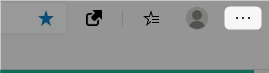
右上の「・3つ」をクリック。
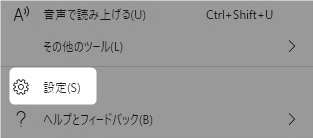
メニューの下の方にある、
「 設定 」をクリック。
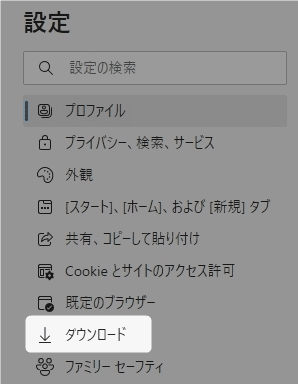
左側のメニューにある、
「 ダウンロード 」をクリック。
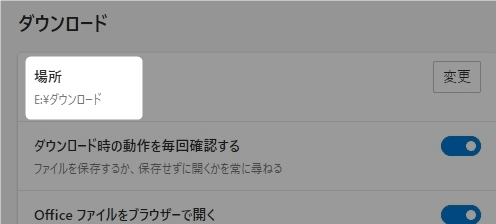
ダウンロード場所が表示されます!
他の、ダウンロードに関する記事
・ ダウンロードしたファイルの保存先を確認する
Edgeの他の記事
お気に入り(ブックマーク)に関する記事
個人情報の管理に関する記事
履歴に関する記事
以上です!
この情報は役に立ちましたか?
ご回答いただき、ありがとうございます!



